Anzeigen lokaler KPIs in der Power BI-Windows-App
Hinweis
Die Power BI Windows-App wurde am 31. Dezember 2023 eingestellt und wird nicht mehr unterstützt. Sie wurde aus dem Microsoft Apps Store entfernt, und es werden keine weiteren Produktupdates veröffentlicht. Verwenden Sie den Power BI-Dienst, um Ihre Power BI-Inhalte auf Windows-Geräten anzuzeigen.
Dieser Hinweis gilt nur für die Power BI Windows-App. Sie wirkt sich nicht auf die Power BI Desktop-App aus.
Die Power BI-App für Windows bietet touchfähigen, Livezugriff auf Ihre wichtigen lokalen Geschäftsdaten in SQL Server 2016 Reporting Services.
Das Wichtigste zuerst
Erstellen Sie KPIs direkt im Reporting Services-Webportal. Organisieren Sie sie in Ordnern, und markieren Sie Ihre Favoriten, damit Sie sie leicht finden können.
Zeigen Sie dann in der Power BI Windows-App die KPIs und Power BI-Berichte in Ordnern organisiert oder als Favoriten zusammengestellt an.
Hinweis
Auf Ihrem Gerät muss Windows 10 oder höher ausgeführt werden. Die App funktioniert am besten auf Geräten mit mindestens 1 GB RAM und 8 GB internem Speicher.
Erkunden von Beispielen ohne einen SQL Server 2016 Reporting Services-Server
Auch wenn Sie keinen Zugriff auf ein Reporting Services-Webportal haben, können Sie trotzdem Beispiel-KPIs erkunden.
Tippen Sie zum Anzeigen der Beispiele in der linken oberen Ecke auf die globale Navigationsschaltfläche, und wählen Sie anschließend Beispiele aus.
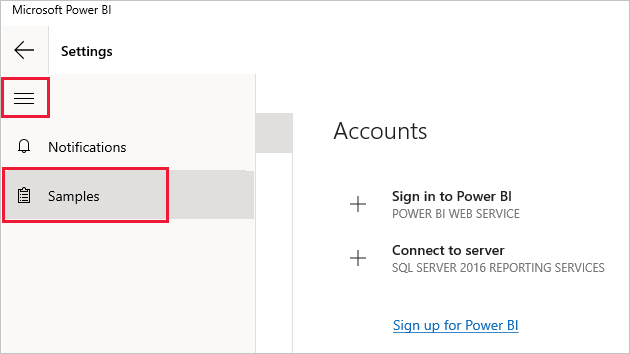
Für Power BI sind sechs Beispieldashboards verfügbar und für Reporting Services zwei Ordner mit KPIs.
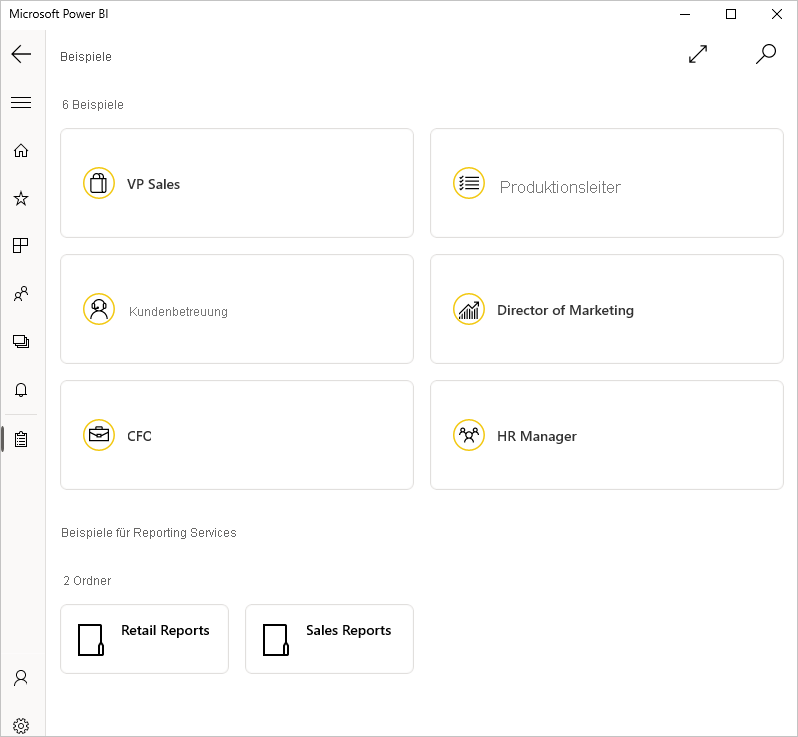
Öffnen Sie dann den Ordner „Retail Reports“ oder „Sales Reports“, um die zugehörigen KPIs auszuwählen.
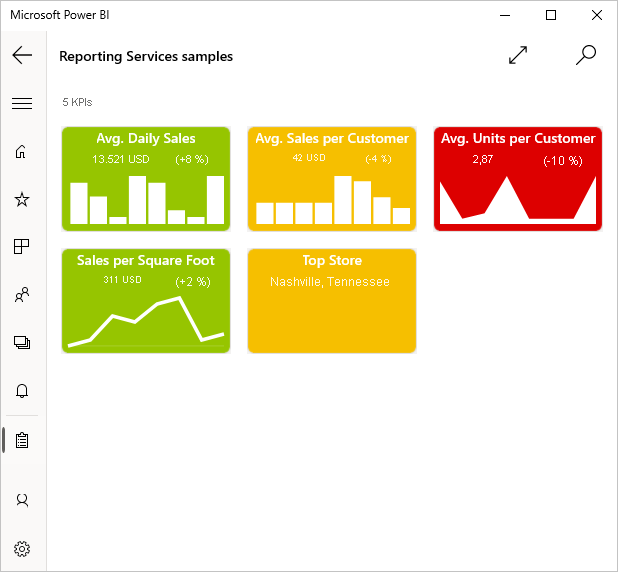
Durchsuchen Sie die Beispiele, um mit KPIs zu interagieren.
Verbinden mit einem Reporting Services-Berichtsserver
Tippen Sie unten im Navigationsbereich auf Einstellungen und anschließend auf die Option Mit Server verbinden.
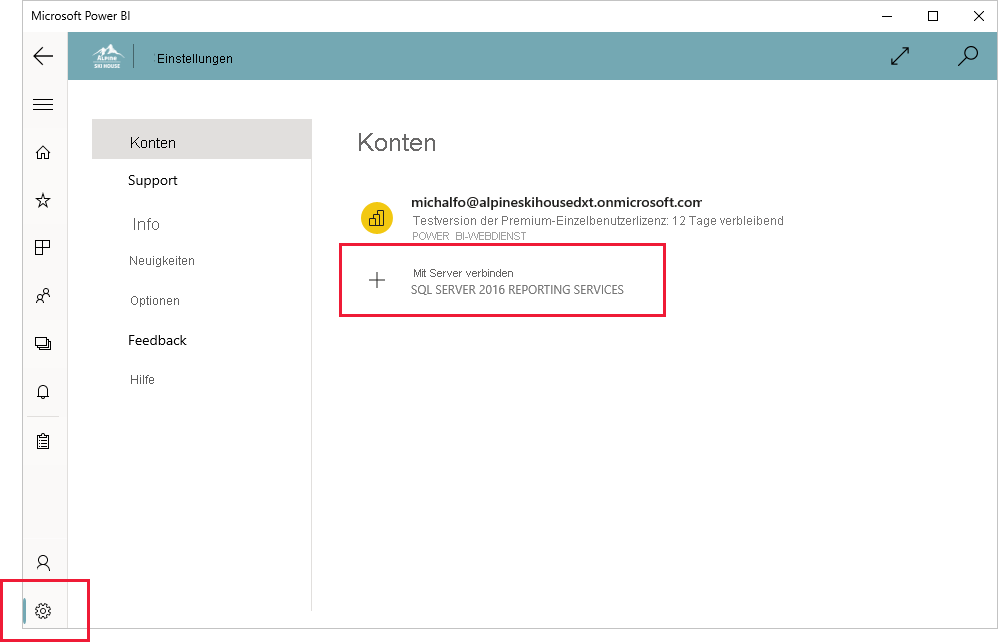
Geben Sie die Adresse des Servers sowie Ihren Benutzernamen und das Kennwort ein. Verwenden Sie dieses Format für die Adresse des Servers:
https://<servername>/reportsODERhttps://<servername>/reportsHinweis
Geben Sie am Anfang der Verbindungszeichenfolge http oder https ein.
Tippen Sie optional auf Erweiterte Optionen, um einen Namen für den Server einzugeben.
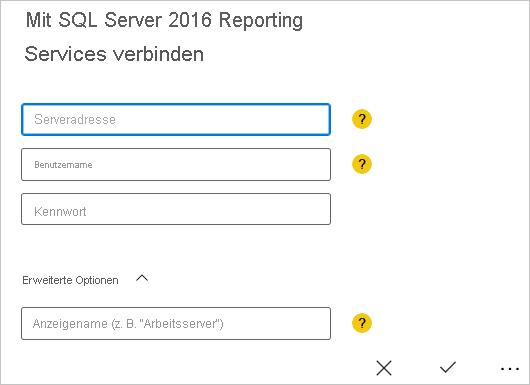
Tippen Sie auf das Häkchen, um die Verbindung herzustellen.
Der Server wird jetzt im Navigationsbereich angezeigt.
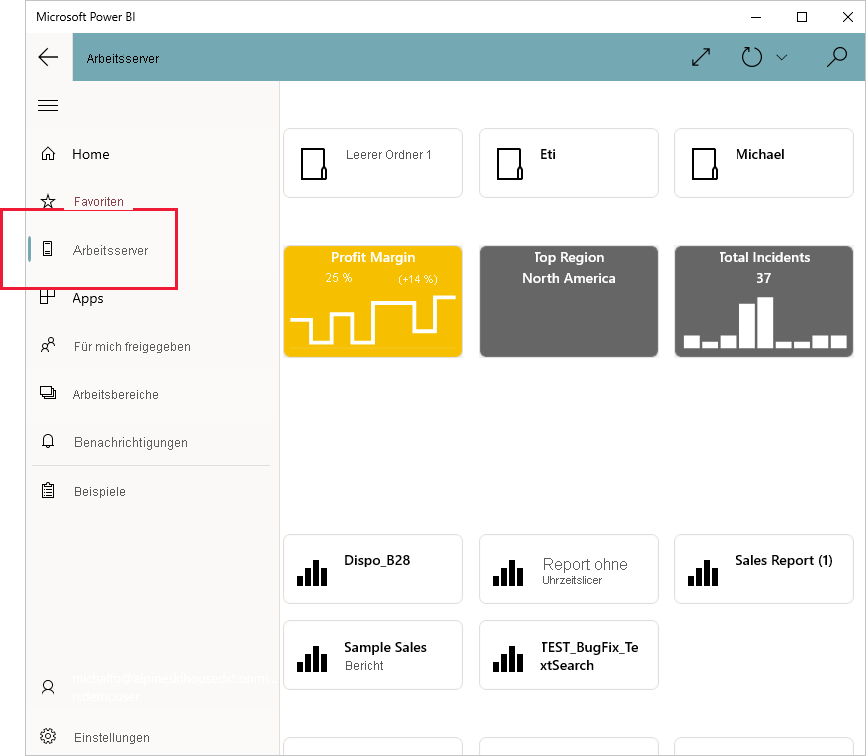
Tipp
Durch Tippen auf die globale Navigationsschaltfläche
 können Sie jederzeit zwischen mobilen Reporting Services-Berichten und Ihren Dashboards im Power BI-Dienst wechseln.
können Sie jederzeit zwischen mobilen Reporting Services-Berichten und Ihren Dashboards im Power BI-Dienst wechseln.Hinweis
Mit benutzerdefinierten Ports konfigurierte Berichtsserver werden nicht unterstützt und können nicht über die Power BI-App unter Windows aufgerufen werden.
Anzeigen von Reporting Services-KPIs in der Power BI-App
Die Reporting Services-KPIs und Power BI-Berichte werden in den gleichen Ordnern wie im Reporting Services-Webportal angezeigt.
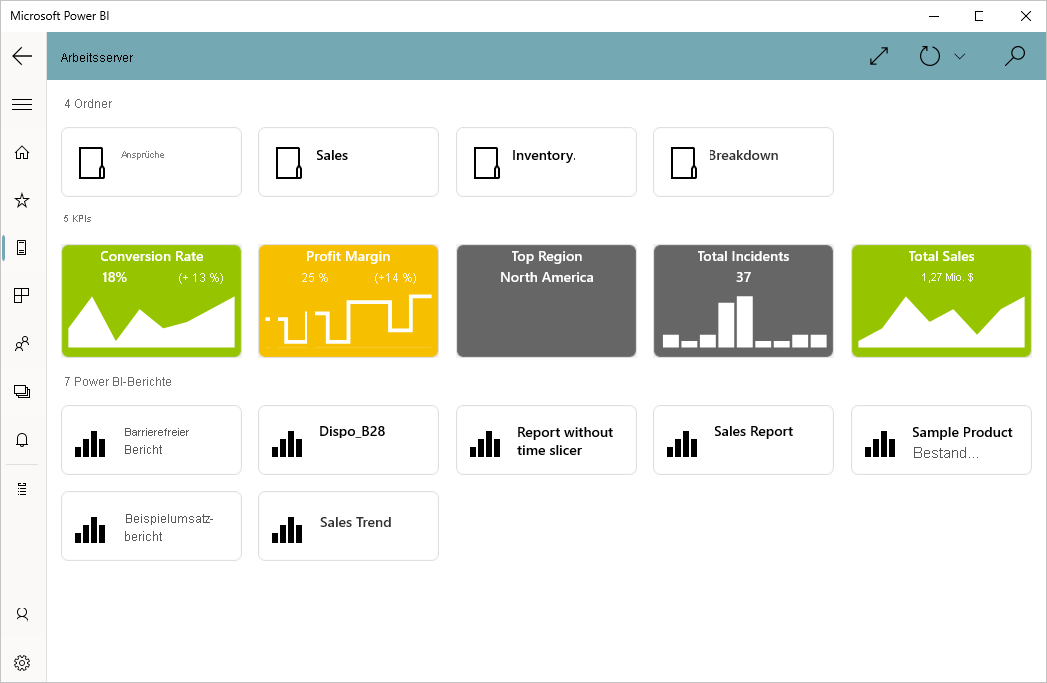
Tippen Sie auf einen KPI, um diesen im Fokusmodus anzuzeigen.
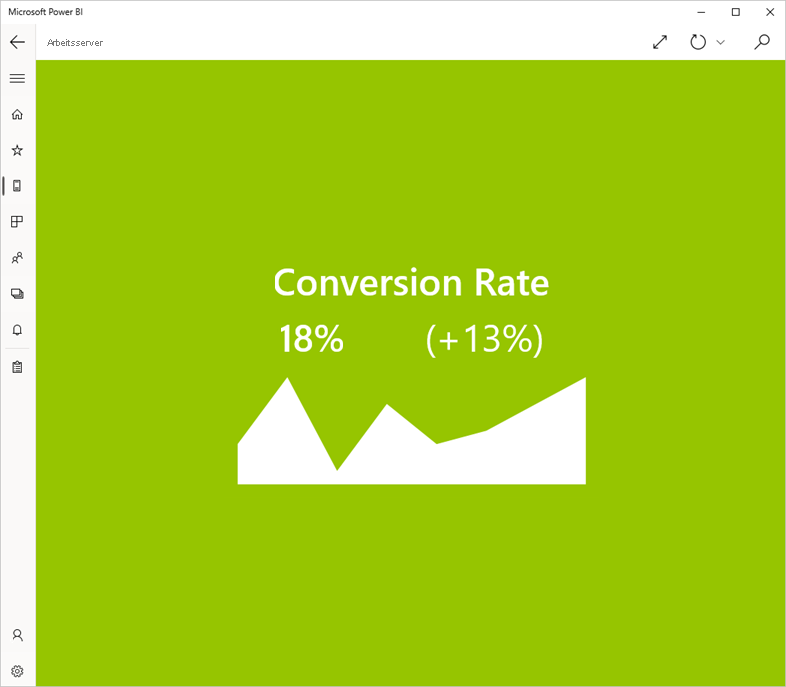
Anzeigen Ihrer bevorzugten KPIs und Berichte
Sie können KPIs und Power BI-Berichte in Ihrem Reporting Services-Webportal als Favoriten markieren und dann auf Ihrem Windows-Gerät anzeigen. Tippen Sie hierzu im Navigationsbereich auf das Symbol „Favoriten“, um die Seite „Favoriten“ anzuzeigen. Tippen Sie anschließend auf die Registerkarte mit dem Namen Ihres Berichtsservers.
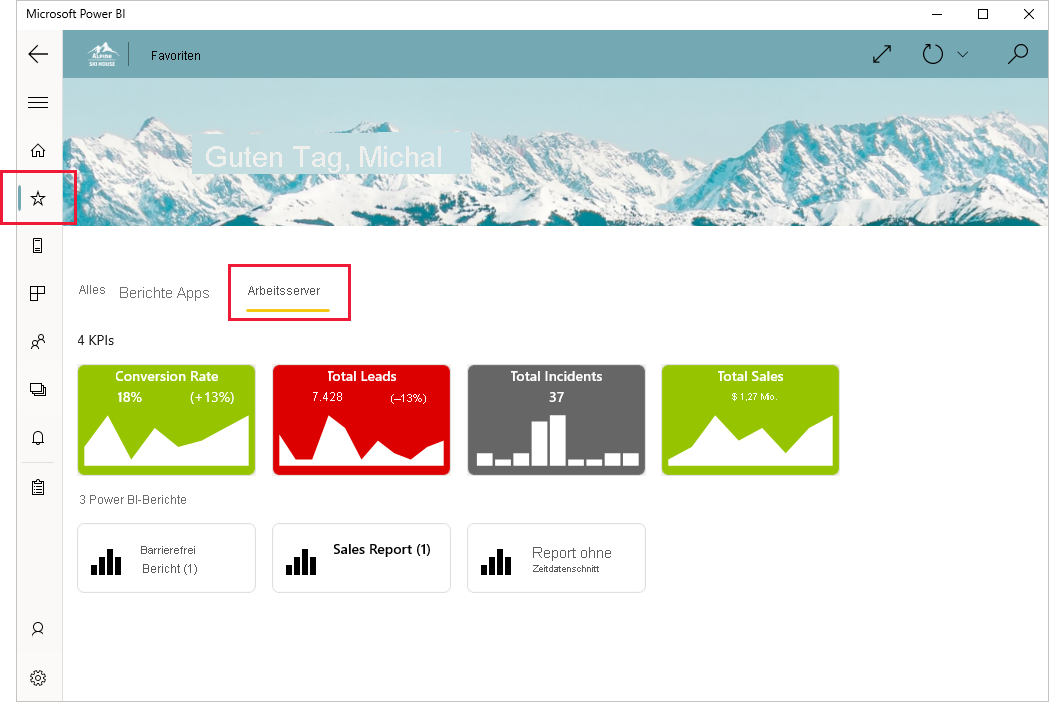
Durch Tippen auf eine andere Registerkarte werden Ihre Favoriten auf andere Weise gefiltert.
Weitere Informationen zu Favoriten in den mobilen Power BI-Apps.
Entfernen einer Verbindung mit einem Berichtsserver
In der mobilen Power BI-App ist jeweils nur eine Verbindung mit einem Berichtsserver möglich. Wenn Sie eine Verbindung mit einem anderen Server herstellen möchten, müssen Sie erst die Verbindung mit dem aktuellen Server trennen.
Tippen Sie unten im Navigationsbereich auf Einstellungen, anschließend auf den Server, für den Sie die Verbindung trennen möchten, und wählen Sie die Option Server entfernen aus.
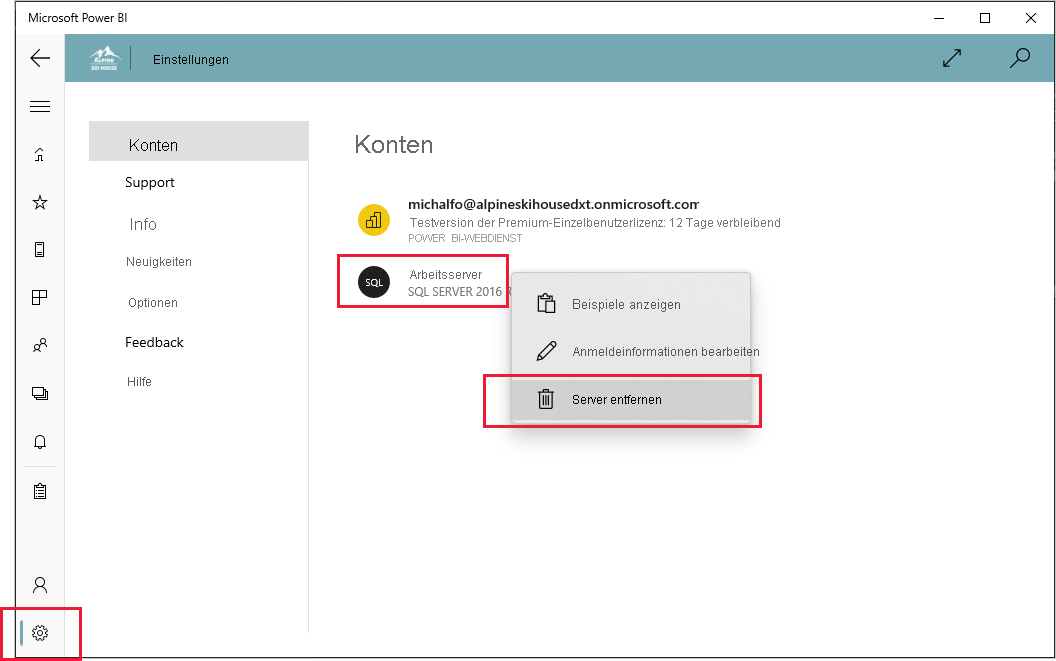
Erstellen von mobilen Reporting Services-Berichten und KPIs
Sie erstellen keine Reporting Services-KPIs in der Power BI-App. Sie werden im Publisher für mobile Berichte von SQL Server und im SQL Server 2016 Reporting Services-Webportal erstellt.
- Erstellen Sie KPIs in einem Reporting Services-Webportal.